Come cambiare il Chromebook in "Mono" (quindi puoi indossare un solo auricolare)

Nella maggior parte dei dispositivi, l'audio è separato tra i due altoparlanti, questo è chiamato "stereo". Se hai problemi di udito da un orecchio o ascolti in un ambiente che non favorisce l'intasamento di entrambe le orecchie con il suono, puoi cambiare facilmente il tuo Chromebook in modalità "mono" in modo che lo stesso audio provenga da entrambi i diffusori.
Come cambiare il tuo telefono Android in "Mono" (quindi puoi indossare un solo auricolare)
Questo interruttore ti permetterà di sentire la stessa cosa in entrambi gli auricolari invece che nell'audio di pan, dove alcuni provengono da un lato e riposa dall'altra per creare un ambiente più coinvolgente. Pertanto, puoi indossare solo un auricolare e ottenere comunque la gamma completa di suoni che altrimenti mancherebbero nella modalità "stereo" standard.
Per prima cosa, apri il menu delle impostazioni facendo clic sulla barra delle applicazioni, quindi sull'icona dell'ingranaggio.
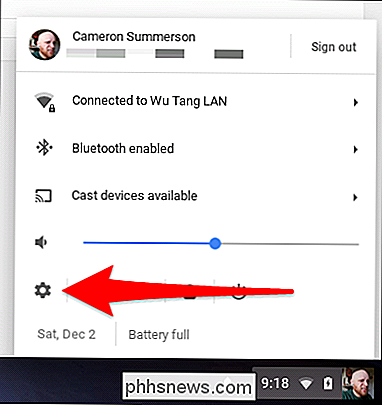
Da lì, scorri verso il basso e apri il menu "Avanzate".
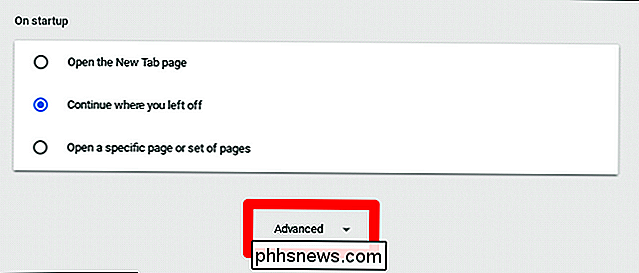
Scorri verso il basso fino a visualizzare la sezione "Accessibilità", quindi fai clic su "Gestisci funzioni di accessibilità".
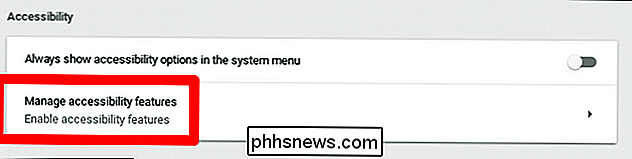
Nel menu Accessibilità, scorri fino a in basso, dove troverai la sezione Audio. Fai scorrere su "Riproduci lo stesso audio in tutti i diffusori (modalità mono)" su Attiva. Boom.
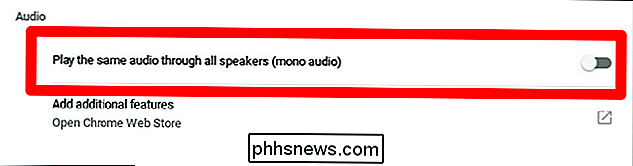
Opzionalmente, se si passa da un audio mono a un audio stereo è qualcosa che pensi di fare spesso, puoi tornare al menu principale delle impostazioni e far scorrere "Mostra sempre le opzioni di accessibilità nel sistema menu "attiva / disattiva, che posiziona un menu scorrevole per accessibilità nella barra delle applicazioni. Molto utile!
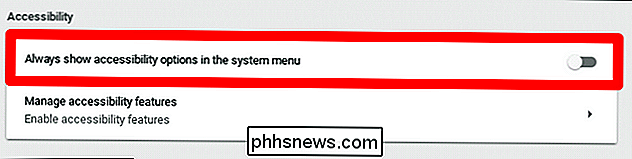
Ed ecco come appare in pratica:
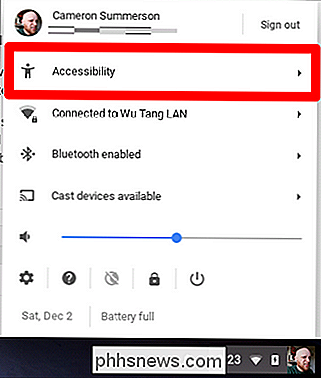
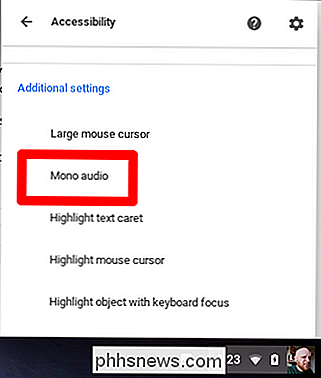
Easy peasy.

Tutto quello che c'è da sapere sull'uso dei gruppi Home in Windows
I Gruppi Home di Windows sono ottimi per impostare una condivisione rapida e semplice su reti domestiche e di piccole imprese. Ecco cosa è necessario sapere per usarli. HomeGroup ha fatto il suo debutto su Windows 7 e sono ancora in giro per oggi in Windows 10. Sono progettati per semplificare la condivisione di cartelle e stampanti tra computer Windows su reti locali di piccole dimensioni.

Novità di macOS 10.13 High Sierra, disponibile ora
La prossima versione di macOS è ora disponibile, con miglioramenti a Safari, Mail, Foto e molto altro. Ecco le migliori funzionalità che vedrai in macOS 10.13 "High Sierra". CORRELATO: Come provare la macOS High Sierra Beta in questo momento No, non è un refuso - lo chiamano Alta Sierra, dopo la regione più alta della catena montuosa della Sierra Nevada in California.



